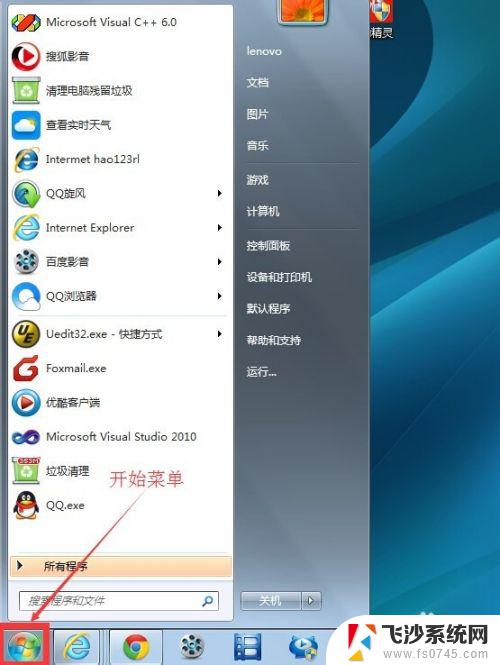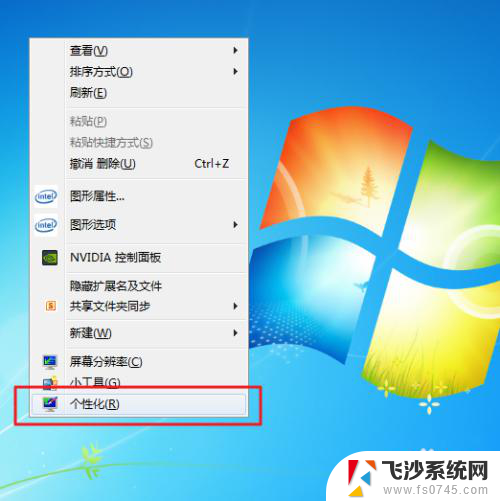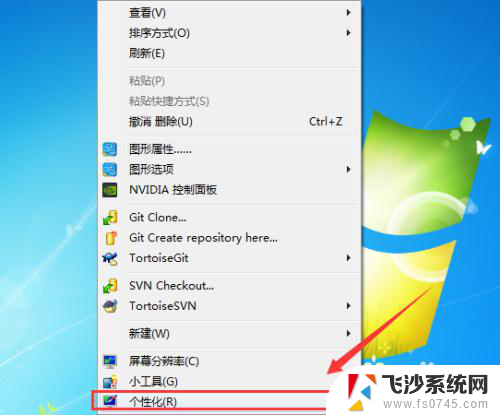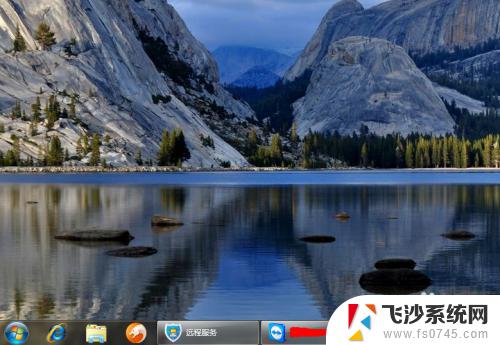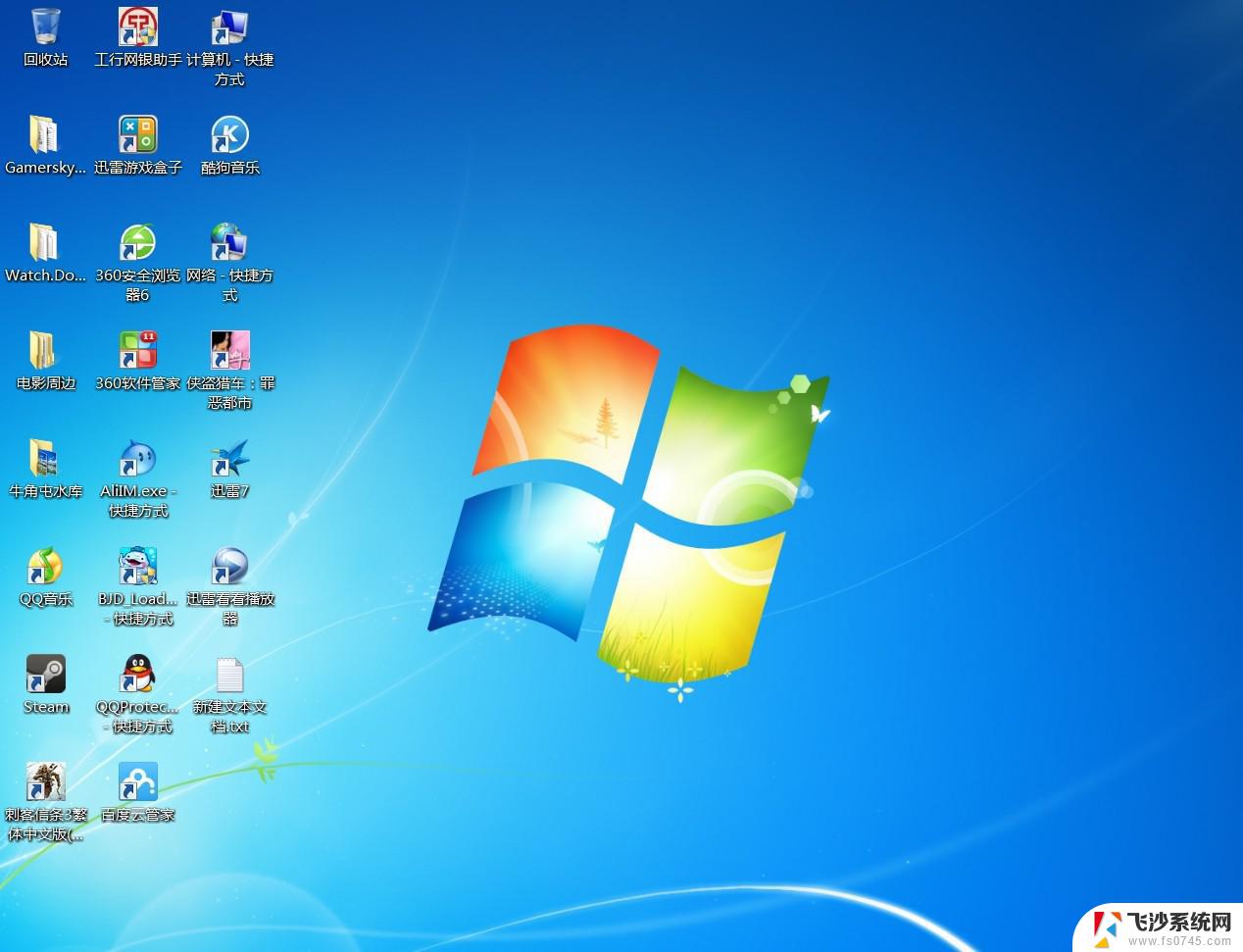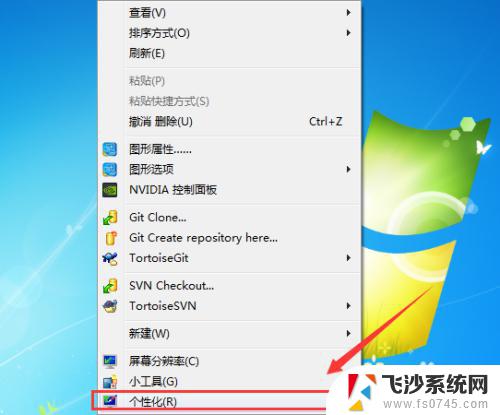win7桌面图标锁定 怎样锁定桌面图标
在使用Windows 7操作系统时,我们经常会在桌面上放置各种图标以方便快速访问常用程序或文件,有时候我们可能会不小心移动或删除这些桌面图标,导致桌面变得混乱。为了避免这种情况发生,我们可以使用Win7提供的功能来锁定桌面图标,确保它们不会被意外移动或删除。接下来让我们一起来看看如何实现桌面图标的锁定。
具体步骤:
1.Win7桌面图标锁定步骤:
1,先打开电脑。进入到Win7系统桌面,桌面图标是由系统随意摆放的,能不能自已调整,然后不再改变呢,这就叫锁定桌面图标,方法如下。

2,在桌面空白处用鼠标右键,打开了桌面右键菜单。在右键菜单中选择“查看”这一项。

3,然后在“查看”这一项的子菜单中。找到“自动排列图标”这一项。
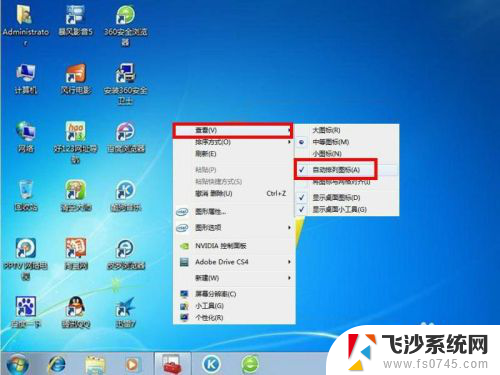
4,将“自动排列”前面的勾去掉,把光标移到下面的“对齐到网格”。
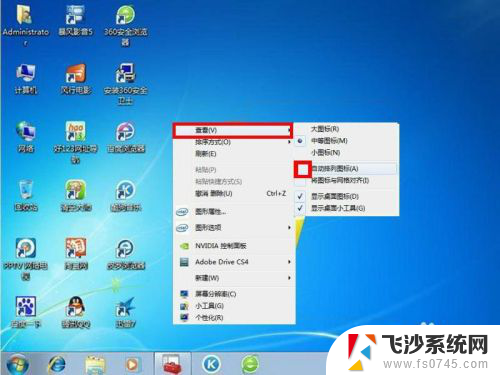
5,移到“对齐到网格”后,将“对齐到网格”勾选上。

6,将“对齐到网格”勾选后。窗口会马上关闭,为了验证是否勾选成功,看看桌面图标是否可能手动摆放位置,如果能摆到任何位置,不会弹回去,就说明锁定成功。

以上就是win7桌面图标锁定的全部内容,如果你遇到这种情况,你可以根据以上操作解决问题,非常简单快速,一步到位。